はじめに
みなさん初めまして。🎅🏻
Qiita株式会社でUI/UXデザイナーとして、情報設計、体験設計(UX)、UIデザイン、フロントエンドまで携わっている @degudegu2510 です。
今年のQiita Advent Calenar 2022では、1つのアドベントカレンダーに1人で25記事を投稿しきった方 全員 に完走賞がおくられる企画を開催しています。🎉 🎉
Qiita運営として、ユーザー様だけに25記事完走してもらうのは、とても忍びないので、私も25記事完走しようと思います。
この記事は、そのカレンダーの17記事目です。
17記事目は、 「【完走賞ゲットだぜ!】CSSでネストボールを作る!」です。
ネストボールは、野生のポケモン相手のレベルが低いほど捕まえやすくなるボールです。
そのため、序盤~中盤くらいには活躍しますが、段々と使わなくなるボールです。
この記事では、CSSで作るネストボールを紹介しようと思います。
完成形
完成形は↓こちらです。
影やアニメーションを用いて、球体を表現しています。
See the Pen ネストボール3d by でぐぅー | Qiita (@sp_degu) on CodePen.
作成手順
では、早速作って行きましょう!
01. ネストボールの外形を作る
まずは、↓このようなネストボールの外形を作って行きましょう!

まず、この外形を作るために linear-gradient を使って作っていきます。
linear-gradientを以下のように記載することで、3色を上から順に
0% ~ 46% : #28883A
46% ~ 54% : black
54% ~ 100% : white
と塗り分けることができます。
div {
background: linear-gradient(#28883A 46%, black 46% 54%, white 54%);
}
このようにすることで、以下のような形になります。
See the Pen ネストボール3d by でぐぅー | Qiita (@sp_degu) on CodePen.
02. ネストボールの内部を作る
次に、↓このようなネストボールの内側の部分を作って行きましょう!
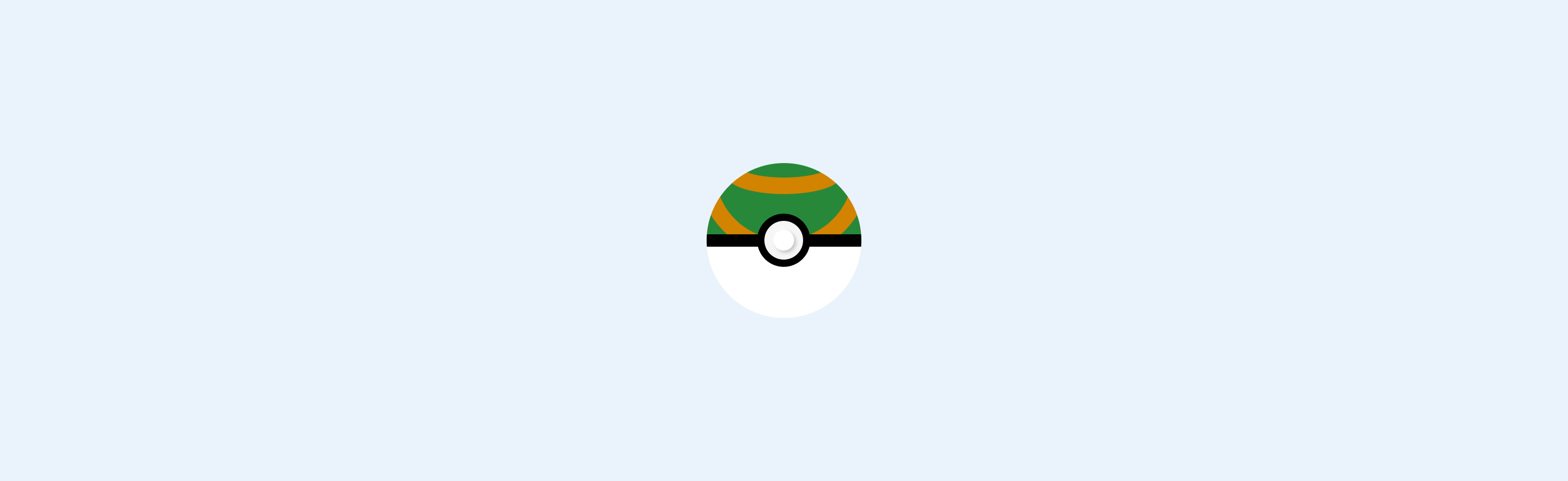
ネストボールの内部の模様は、.patternで2つのdivをwrapして以下のようなHTML・CSSを記述して作成しています。
<div class="base">
<div class="pattern">
<div class="pattern-top"></div>
<div class="pattern-bottom"></div>
</div>
</div>
.pattern {
height: 46%;
position: absolute;
top: 0;
width: 100%;
display: grid;
place-items: center;
overflow: hidden;
}
.pattern-top {
border: 18px solid #D28300;
border-radius: 100%;
height: 25px;
position: absolute;
width: 100px;
top: -30px;
}
.pattern-bottom {
border: 18px solid #D28300;
border-radius: 100%;
height: 150px;
position: absolute;
width: 150px;
top: -94px;
}
また、ネストボールのボタンの部分が、立体的に見えるように、中のボタンにbox-shadowを使い2種類の影を使っています。
2種類の影の影を使うためのbox-shadowは以下のように、1種類の影ごとに,区切ると複数の影を使うことができます。
div {
box-shadow: 2px 2px 4px rgba(0,0,0,0.2), -3px -3px 4px rgba(255,255,255,0.2);
}
このように、box-shadowで2種類の影を使い、ボタン部分を作成して、内部の模様を作りました。
See the Pen ネストボール3d by でぐぅー | Qiita (@sp_degu) on CodePen.
※ ついでに、ボタンを押せるようにしてみました。
03. ネストボールを立体的に見えるようにする
次に、↓このようにネストボールが立体的に見えるようにして行きましょう!
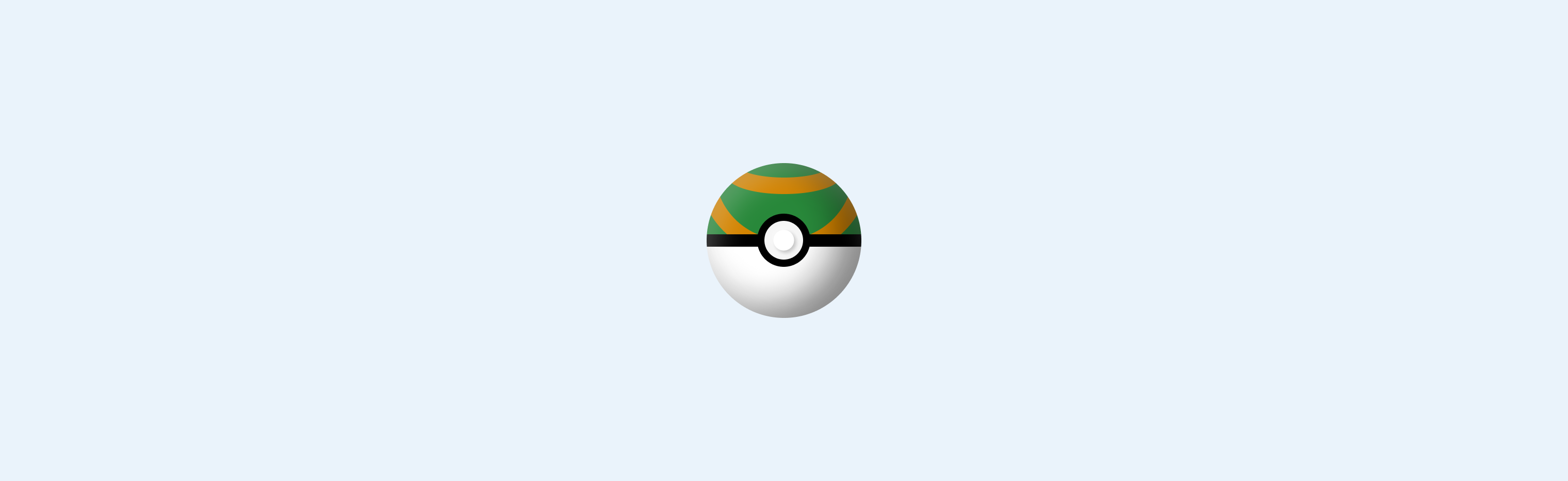
box-shadowを使って、内側に影をつけてあげると、立体感が出ます。
内側に影を出すためには、 box-shadow に inset を追加することで、内側になります。
.base::after {
content: "";
box-shadow: -20px -10px 40px rgba(0, 0, 0, .5) inset;
border-radius: 50%;
height: 100%;
position: absolute;
width: 100%;
}
このように::afterにbox-shadowで影を作ることで、模様も含めて、影を追加することができます。
See the Pen ネストボール3d by でぐぅー | Qiita (@sp_degu) on CodePen.
完成. ネストボールをアニメーションさせる
最後にアニメーションさせたら、完成です。
ネストボールには、ポケモンを捕まえている途中のアニメーションを再現するために、
ネストボールが左右に揺れ、ボタンの部分が点滅するCSS Animationを追加します。
まずは以下のように、translate と rotate で左右に揺れるアニメーションを作成して行きます!
.base {
animation: swing-anim 1.5s ease-in-out alternate infinite;
}
@keyframes swing-anim {
30% {
translate: 0px;
rotate: 0deg;
}
40% {
translate: 20px;
rotate: 25deg;
}
60% {
translate: -20px;
rotate: -25deg;
}
70% {
translate: 0px;
rotate: 0deg;
}
100% {
translate: 0px;
rotate: 0deg;
}
}
また、同じフレームで、ボタンが点滅しているように見えるアニメーションを作成します。
div {
animation: blight-anim 1.5s ease-in-out alternate infinite;
}
@keyframes blight-anim {
30% {
background-color: #f5f5f5;
}
40% {
background-color: #FFE666;
}
60% {
background-color: #FFE666;
}
70% {
background-color: #f5f5f5;
}
}
このような感じに記載することで、
ネストボールが左右に揺れ、ボタンの部分が点滅するようなアニメーションが加わり、完成です。
See the Pen ネストボール3d by でぐぅー | Qiita (@sp_degu) on CodePen.
まとめ
この記事では、CSSでネストボールを作ってみました。
このボールを使って、序盤から中盤のくらいまでをスムーズに進めて、ポケモンマスターを目指して行きましょう!
アドベントカレンダーは、今日で17日目が終わり、あと8日です。
段々と複雑なボールを作って投稿するので、是非、カレンダーを購読して、応援していただけると嬉しいです。
最後まで読んでくださってありがとうございます!
X(Twitter)でも情報を発信しているので、良かったらフォローお願いします!